納品日:2019-12-26
都道府県:東京
メーカー:FUJIFILM
機種名:DocuCentre-VI C2264
![]()
![]()

コピー機で印刷しようとしたときに、「Wi-Fiに繋がらず印刷できない」「急に印刷できなくなった」と困ってしまった経験はありませんか?いざという場面でトラブルが起きると、原因の見当がつかず、どこから確認すべきか迷ってしまいがちです。
そこで今回は、コピー機のWi-Fi接続トラブルの主な原因と、現場ですぐに試せる対処法をわかりやすく解説します。
この記事で分かること:
コピー機のWi-Fiトラブルは原因が複数重なっていることも多いですが、「どこに問題がありそうか」を順番に切り分けていけば、落ち着いて対処できるようになります。コピー機のWi-Fi接続がうまくいかずお困りの方は、ぜひ本記事を参考に解決のヒントをつかんでください。


監修者
千々波 一博
(ちぢわ かずひろ)
保有資格:Webリテラシー/.com Master Advance/ITパスポート/個人情報保護士/ビジネスマネージャー検定
2004年から通信業界で5年間営業として従事。その後、起業して他業種に進出。OFFICE110に営業で入社し、月40~60件ほどビジネスホン・複合機・法人携帯などを案内。現在は既存のお客様のコンサルティングとして従事。
2004年から通信業界で5年間営業として従事。その後、起業して他業種に進出。OFFICE110に営業で入社し、月40~60件ほどビジネスホン・複合機・法人携帯などを案内。現在は既存のお客様のコンサルティングとして従事。
コピー機がWi-Fi(無線LAN)に繋がらないときは、やみくもに設定を触るのではなく、まず原因を切り分けることが重要です。
同じ「繋がらない」トラブルでも、初めて接続しようとしているのか、ある日突然繋がらなくなったのか、PCは繋がるのか、新しい機種に入れ替えた直後なのかによって、疑うべきポイントは変わります。状況ごとに原因の候補を絞り込んでいくことで、対処方法も明確になります。
Wi-Fiに繋がらないときの主な原因パターン:
このセクションでは、こうした代表的な4つの原因パターンについて順番に解説します。まずは自社の状況がどのケースに近いかを確認し、原因の絞り込みから始めましょう。
コピー機のWi-Fi接続方法や、具体的な設定手順を確認したい場合は、こちらの記事もあわせてご覧ください。
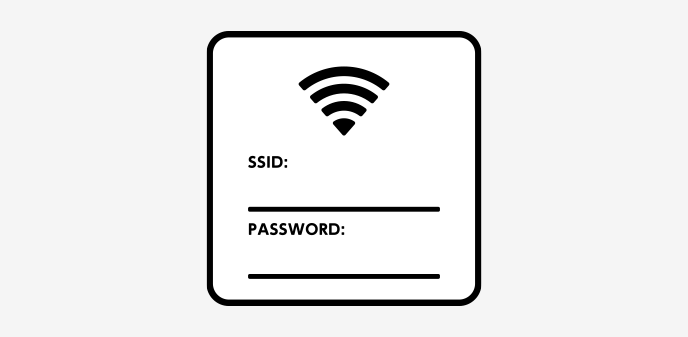
複合機を導入して初めてWi-Fi接続を行う場合、ほとんどのトラブルは「設定ミス」か「通信規格の不一致」に原因があります。
まず確認したいのが、接続先のSSIDとパスワードの設定です。
SSID(Service Set Identifier)とは、かんたんに言うとWi-Fiルーターの識別名のことです。コピー機やスマホのWi-Fi機能をONにすると複数のSSIDが表示されますが、オフィスで利用している正しいSSIDを選べていないと、いつまで経っても接続できません。
たとえば、本来は社内のWi-Fiルーターに接続すべきところを、社員個人のモバイルWi-FiルーターのSSIDに接続しようとしていると、印刷はうまくいきません。
パスワードも、長く複雑なものほど入力ミスが起こりがちです。大文字・小文字の違い、数字とアルファベットの混同(0とO、1とlなど)がないか慎重に見直しましょう。
初回接続時に確認したい設定項目:
設定に問題がなさそうな場合は、「通信規格」が合っていない可能性があります。
主なWi-Fiの通信規格:
コピー機のWi-Fi機能は、対応している通信規格が機種ごとに異なります。コピー機・Wi-Fiルーター・パソコンなど、関係する機器の対応規格が互いに合っていないと、SSIDは見えていても通信できないことがあります。
取扱説明書やメーカーサイトで、コピー機・Wi-Fiルーター双方の対応規格を確認し、少なくとも1つは共通する規格(例:どちらも802.11n対応)があるかをチェックしましょう。
コピー機の導入からWi-Fi設定までまとめて任せたい場合は、OFFICE110にご相談いただければ、面倒な初期設定も経験豊富なスタッフがトータルサポートします。
昨日まで問題なく使えていたのに、急にコピー機だけ印刷できなくなった場合は、まず「Wi-Fiルーター」や回線側のトラブルを疑いましょう。
Wi-Fiルーター本体の不具合や、ルーターに接続されているLANケーブルの断線・抜け、ルーターの前段にあるONU(光回線終端装置)のトラブルなど、ネットワーク機器側で何らかの問題が起きている可能性があります。
突然繋がらなくなったときに確認したいポイント:
また、Wi-Fiルーターの設定によって、同じWi-Fiに繋がっていても機器同士がお互いに見えなくなるケースもあります。
ネットワーク設定で注意したい機能:
こうした機能が有効になっていると、SSIDには接続できているのに、コピー機とパソコン同士が通信できない状態になります。設定変更の可否を、ネットワーク管理者やシステム担当者に確認しましょう。
機器側に異常がなさそうな場合は、インターネットサービスを提供しているプロバイダ側で障害が発生している可能性もあります。コピー機だけでなく、スマホやパソコンもインターネットに繋がらない場合は、プロバイダの公式サイトやお知らせを確認してみてください。
なお、Wi-Fiルーターを入れ替えた場合は、通信に使うIPアドレスが変わることで接続できなくなるケースがよくあります。ルーター変更後に印刷できなくなった場合は、コピー機側のIPアドレス設定も見直しておきましょう。
パソコンやスマホは問題なくインターネットに繋がるのに、コピー機だけ印刷できない場合は、コピー機側の設定や状態に原因がある可能性が高いです。
他の端末が正常に社内のWi-Fi(社内LAN)を利用できているのであれば、Wi-Fiルーターや回線・プロバイダ側に大きな問題はないと考えられます。
前述のように、SSIDやパスワード、通信規格に問題がないことが確認できている場合、コピー機本体の設定やネットワーク情報(IPアドレスなど)に不整合が生じていることが多くあります。
コピー機側でチェックしたいポイント:
とくに、IPアドレスがいつの間にか変わってしまったケースでは、パソコン側からコピー機が見えなくなり、印刷指示を出しても届かなくなります。ルーターやネットワーク設定を変更したタイミングで症状が出ている場合は、IPアドレスの再設定を検討しましょう。
パソコンとコピー機の接続方法や、接続できないときの対処法をまとめて確認したい場合は、関連記事も参考にしてみてください。
新しいコピー機に入れ替えた直後からWi-Fi印刷ができなくなった場合は、新しいコピー機の仕様や設定に原因がある可能性が高いです。
これまで問題なくWi-Fi接続で印刷できていたのであれば、ネットワーク環境そのものよりも、「新しいコピー機の対応状況や設定」がポイントになります。
まず確認したいのは、そのコピー機がWi-Fi接続に対応しているかどうかです。インターネット接続の仕様を十分に確認せず導入した場合や、Wi-Fi機能がオプション扱いになっている機種では、無線LAN対応が前提になっていないこともあります。
入れ替え後に確認したいこと:
もしWi-Fi接続に対応していない機種であれば、コピー機とWi-FiルーターをLANケーブルで有線接続する方法も検討しましょう。有線接続に切り替えることで、通信の安定性が増すケースもあります。
一方、Wi-Fi接続に対応しているにもかかわらず繋がらず、設定や通信規格にも問題が見当たらない場合は、コピー機の無線LANモジュールなど、ハードウェア側にトラブルが発生している可能性も考えられます。その場合は、販売店や保守業者に状況を共有し、点検や修理を依頼しましょう。

コピー機がWi-Fi接続できないときは、原因ごとに「どの対処を優先して試すか」を整理しておくと、復旧までの時間と手間を大きく減らせます。
前の章で整理したとおり、ルーター側の問題なのか、コピー機側の設定なのか、ネットワーク構成なのかによって取るべき行動は変わります。やみくもに設定を触るのではなく、基本の対処を順番に試していくイメージで進めるのがポイントです。
まず試したい3つの対処法:
ここからは、それぞれの対処法について具体的な手順と確認ポイントを解説します。
もっとも手軽で効果が出やすい対処法は、Wi-Fiルーターを再起動することです。
ネットワークに関するトラブルは、Wi-Fiルーターの一時的な不具合が原因になっていることが少なくありません。SSIDが一覧に表示されない、2.4GHzと5GHzのどちらかだけが不安定、無線だけつながらないといった症状は、再起動だけで改善するケースも多くあります。
Wi-Fiルーター再起動の手順:
再起動とリセットの違い:
トラブル時に試すのはあくまで「再起動」であり、「リセット」は安易に行わないよう注意しましょう。リセットが必要かどうかは、ネットワーク管理者や業者と相談しながら判断するのが安心です。
ルーター側に問題がなさそうな場合は、コピー機のWi-Fi設定とIPアドレスを確認しましょう。
先述のとおり、SSIDやパスワードが誤っていると、Wi-Fiに接続することはできません。初めて接続するときや、設定を変更した直後であれば、まず以下の点を見直します。
コピー機側の基本設定で確認したい項目:
設定に大きな誤りが見当たらない場合は、IPアドレスに問題がないかを確認します。
IPアドレスとは、ネットワーク上で機器を識別するための番号です。パソコンからコピー機へデータを送るには、同じネットワーク内で正しいIPアドレスが設定されていることが必要です。
パソコン側のIPアドレスとコピー機側のIPアドレスの設定が合っていないと、印刷データが届かず通信できません。DHCPで自動取得していた設定を途中で固定IPに切り替えた、あるいはその逆を行った場合、知らないうちにアドレスが重複してしまうケースもあります。
また、ルーターやファイアウォールの設定によって、印刷やスキャンで使う通信だけブロックされている場合もあります。AirPrintやスキャン機能を使う場合は、mDNS/Bonjourなどのサービスが遮断されていないか、来客用Wi-Fi(ブラウザ認証が必要なCaptive Portal)やVPN経由のネットワークになっていないかも、ネットワーク管理者に確認してみましょう。
特に注意したいのは、Wi-Fiルーターを入れ替えたタイミングです。ルーター変更によりネットワークのアドレス帯が変わると、コピー機に設定していたIPアドレスだけが取り残されてしまうことがあります。その場合、パソコンとコピー機のIPアドレス設定をそろえ直す必要があります。
IPアドレス設定に関する注意点:
ここでは例として、RICOHの「imagio MP C2801」を使ったIPアドレスの確認・設定方法のイメージをご紹介します。機種によって画面構成は異なりますが、基本的な流れは似ています。
<IPアドレスの確認方法>
ほかの製品では名称が少し異なることもありますが、ネットワーク関連の設定メニューを開けば、IPアドレスを確認できることがほとんどです。分からない場合は、取扱説明書を参照するか、メーカーのサポートページを確認しましょう。Wi-Fi設定のより詳しい画面操作については、コピー機をWi-Fiで利用する方法の解説ページもあわせて参照すると安心です。
<IPアドレスの設定方法>
ルーターの再起動やコピー機の設定見直しを行っても改善しない場合は、原因の切り分けが難しい段階に入っています。
社内にコピー機やネットワークに詳しい担当者がいない場合は、無理に自分たちだけで解決しようとせず、早めにコピー機の業者やネットワークの管理会社に相談するのがおすすめです。
業者に任せたほうがよいケース:
専門業者や保守担当者であれば、これまでに多くのトラブル事例を経験しているため、最小限の変更で原因を特定し、適切な対処を行ってくれる可能性が高いです。
コピー機本体の分解や内部の調整は、絶対に自己判断で行わず、必ずメーカーや販売店・保守業者に依頼しましょう。安全面・保証面の観点からも、プロに任せたほうが確実で安心です。

コピー機(複合機)の導入やWi-Fiトラブルのご相談は、私たちOFFICE110にまとめてお任せください。
OFFICE110には、オフィス機器に精通したプロのスタッフが多数在籍しており、トラブル時もスピーディーかつ丁寧に対応できる体制を整えています。Wi-Fi接続トラブルはもちろん、セキュリティ対策や修理対応まで、導入後も安心してお使いいただけるようサポートします。
OFFICE110にご相談いただきたい場面:
「できるだけ安く複合機を導入したい」「カウンター料金を抑えたい」といったコスト面のご相談もお任せください。OFFICE110は業界最安値を目指した料金体系で、導入費用だけでなくランニングコストまで含めて総額でお得になるプランをご提案します。


コピー機がWi-Fiに繋がらないときは、「どこに原因があるか」を切り分けて考えることで、効率よくトラブルを解消できます。
まずは、設定の問題なのか、Wi-Fiルーターや回線側なのか、コピー機本体やネットワーク構成なのかを整理することが重要です。代表的な症状と主な対処のポイントは、次の早見表のように整理できます。
| Wi-Fi接続トラブルの主な症状と対処の早見表 | |
|---|---|
| 症状・原因の例 | 主な対処のポイント |
| SSIDが一覧に表示されない | ルーターやONUの電源・配線を確認し、再起動してから再度SSIDを探す。 |
| 2.4GHz/5GHzの帯域が合っていない | コピー機が対応している周波数帯を確認し、対応している方のSSIDへ接続する。 |
| APアイソレーション・VLAN・ゲスト用Wi-Fi | 同じWi-Fiでも機器同士が見えない設定になっていないか、ネットワーク管理者に確認する。 |
| 暗号方式(WPA/WPA2/WPA3)が不一致 | コピー機とルーターの暗号方式が一致しているか確認し、対応している方式にそろえる。 |
| DHCP/固定IPの設定ミス・IPアドレス重複 | 自動取得か固定IPかを統一し、同じアドレスを複数機器で使っていないか確認する。 |
| mDNS/Bonjourがブロックされている | AirPrintやスキャン機能を使う場合、mDNS/Bonjourが遮断されていないか設定を見直す。 |
| Captive PortalやVPN経由での接続 | 来客用Wi-FiやVPNからは社内機器に印刷できないことが多く、社内LANからの接続を検討する。 |
| ファイアウォールやセキュリティソフト | 印刷やスキャンで使う通信がファイアウォールでブロックされていないか、担当者に確認する。 |
多くのトラブルは、Wi-Fiルーターの再起動や設定の見直し、IPアドレスの確認といった基本的な対応で解消できる場合があります。Wi-Fi接続につまずいたとしても、あせらずに一つずつ確認していきましょう。
一方で、今回ご紹介した方法を試しても改善しない場合は、機器の故障や複雑なネットワーク設定が原因になっている可能性があります。その際は、無理に自己解決を続けるのではなく、早めに専門業者や保守担当者へ相談することが、安全かつ確実な解決への近道です。


お問い合わせ後、
内容のヒアリング

見積書・保守契約の説明
各種資料の提出

納品日の日程調整

設置工事~完了

ご納得頂けるまで何度で
も対応いたします。

中古は新品同様までクリ
ーニングをしたS級品。

工事費も業界最安値で
ご提示します。

各種お支払い方法をご
用意しました。